Of je nu een pre-order hebt geplaatst Galaxy horloge 4 op dag 1 (welkom bij de club) of je pakt er gewoon een nadat je hebt gehoord hoeveel je vrienden van hun genieten, zul je merken dat er zelfs na de eerste installatie nogal wat zijn belangrijke dingen om te doen. Bovenaan die lijst staat het vinden van een manier om de spraak-naar-tekstinvoer van Samsung te omzeilen.
Samsung geeft ons nog geen goede keuze - maar als er een wil is, is er een weg
Ja, we kunnen Bixby nog niet uitschakelen voor Google Assistant — maak je geen zorgen, het komt eraan evenzo is er nog geen optie om een standaard spraak-naar-tekst-engine in te stellen. De hoop is echter niet verloren. We kunnen het dictaat van Google doorkrijgen Het Wear OS-toetsenbord van Gboard, die superieure spraakherkenning en eenvoudiger bewerken biedt als Google u verkeerd hoort.
Ik hoop echt dat Samsung van zijn hoge paard af zal komen en andere spraak-naar-tekst-opties als standaard zal laten instellen, maar tot die tijd is hier onze oplossing. Omdat het via het toetsenbord werkt, is het veel gemakkelijker om uw opdrachten of antwoorden te bewerken voordat u ze ook verzendt.
Hoe installeer en activeer ik Gboard op de Galaxy Watch 4
- Open Google Play Store.
- Tik Apps op je telefoon.
-
Tik Gboard.
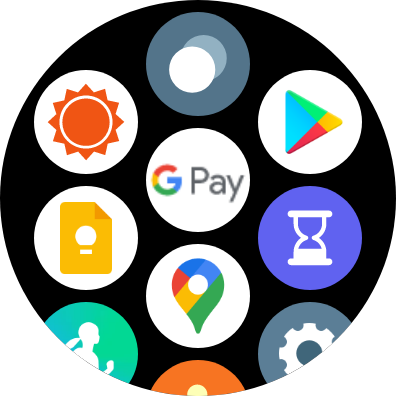
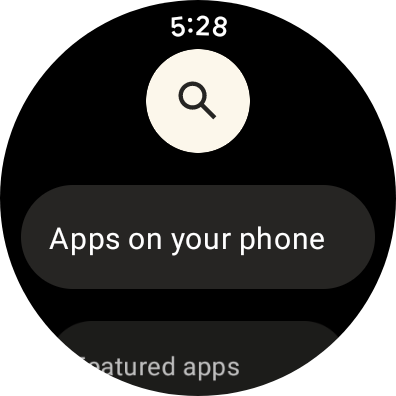
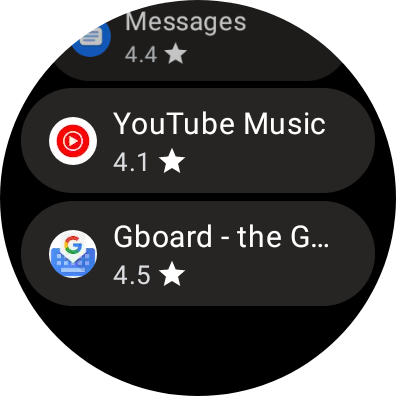 Bron: Android Central
Bron: Android Central - Tik Installeren.
- Klik op de thuis knop.
- Naar beneden swipen om Snelle instellingen te openen.
-
Tik Instellingen.
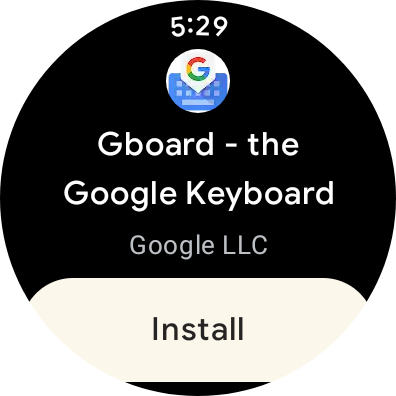
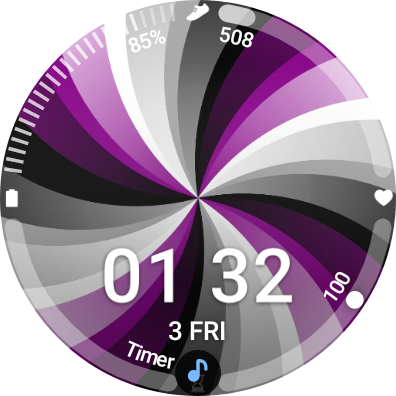
 Bron: Android Central
Bron: Android Central - Tik Algemeen.
- Tik Invoer.
-
Tik Toetsenbordlijst en standaard.
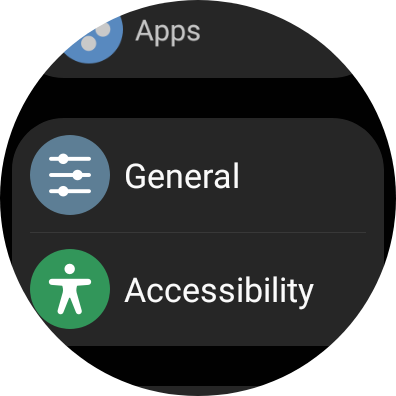
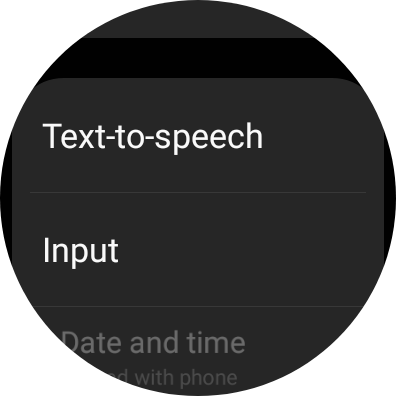
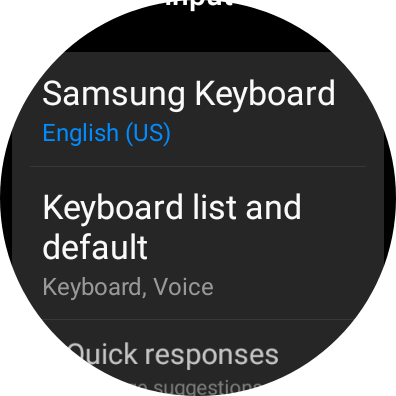 Bron: Android Central
Bron: Android Central - Tik Standaard toetsenbord.
-
Tik Gboard.
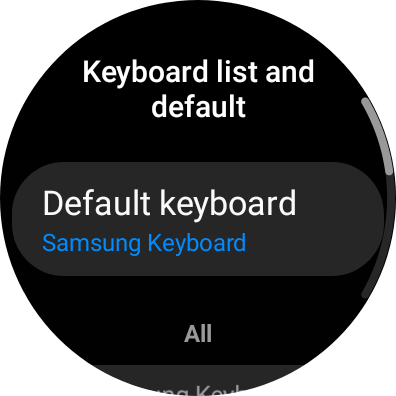
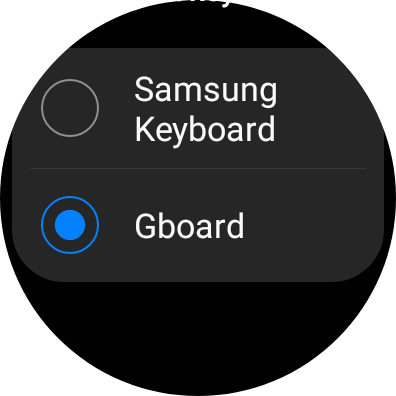 Bron: 11. Tik op **Standaardtoetsenbord**. 12. Tik op **Gboard**.
Bron: 11. Tik op **Standaardtoetsenbord**. 12. Tik op **Gboard**.
Gboard-spraakinvoer gebruiken op Galaxy Watch 4
Als algemene opmerking: probeer de spraakinvoer, accepteer de microfoontoestemming en laat het horloge een paar minuten zitten terwijl het het taalpakket downloadt en initialiseert. Als u "Taalpakket wordt nog steeds gedownload" ziet als een toast-pop-up over het toetsenbord, moet u nog even wachten.
- Open Google Play (of een app met een zoek- of invoeroptie).
- Druk op zoekpictogram.
-
Druk op toetsenbord icoon.
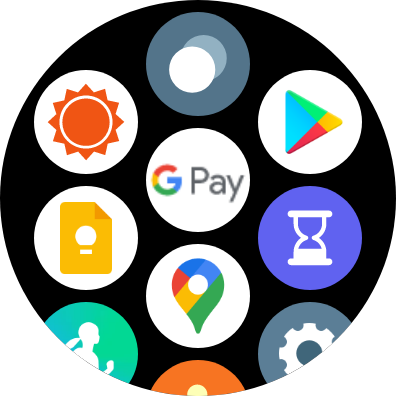
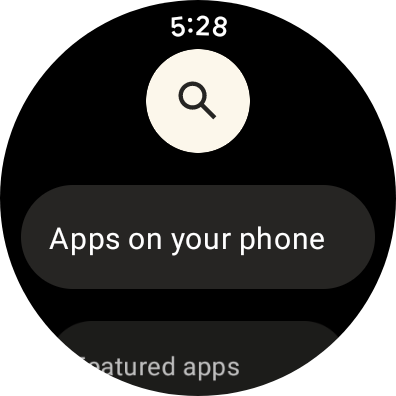
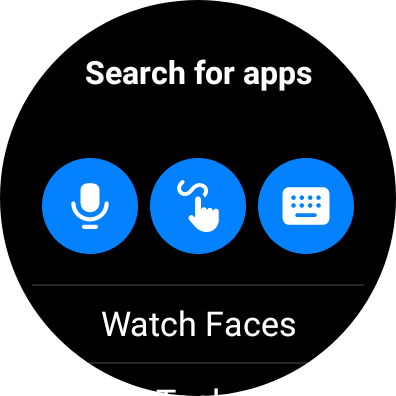 Bron: Android Central
Bron: Android Central - Druk op stem icoon.
- Druk op Toestaan tijdens gebruik. (U hoeft dit alleen te doen de eerste keer dat u het probeert.)
- Spreek uw zoekwoord uit (of sms-antwoord, als u dit vanuit een melding probeert).
- Druk op toetsenbord icoon bovenaan als u woorden in uw zin moet wijzigen, of tik op de pictogram verzenden als het er goed uitziet.
-
Als je op het toetsenbordpictogram hebt getikt om te bewerken, tik je op de zoekpictogram wanneer je klaar bent.
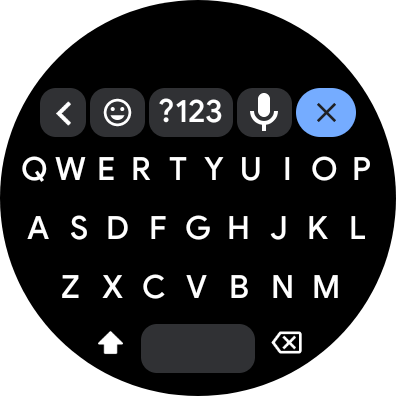
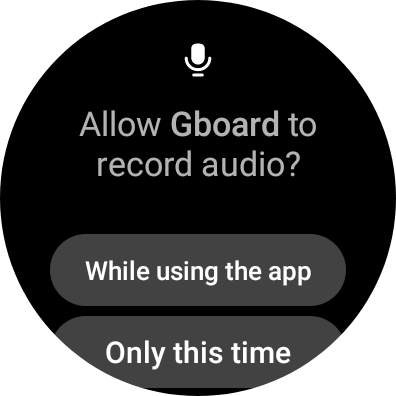
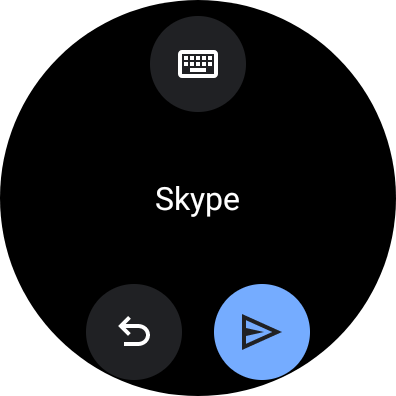 Bron: Android Central
Bron: Android Central
U kunt nu de cursor gebruiken om tussen woorden te schakelen, terug te gaan en uw spraakinvoer opnieuw te proberen, of u kunt in plaats daarvan het daadwerkelijke Gboard-toetsenbord gebruiken om het woord weg te vegen. Typen op een 1,2-inch toetsenbord is geen geweldige ervaring, tenzij je superkleine handen hebt, maar we hoeven in ieder geval geen T9-invoer te gebruiken zoals in 2006 in het Samsung-toetsenbord.
Als je eerder veel verkeerd begrepen woorden hebt ervaren, zou het onmiddellijk verbeteren na het maken van deze gemakkelijke overstap. Ik hoop dat de Google Assistent en de juiste standaardkeuzes voor spraakinvoer snel komen, maar we hoeven in ieder geval niet te wachten voor Samsung om onze stemmen opnieuw te leren voordat we de juiste stemreacties kunnen geven in plaats van "zee Hugh aan het zwembad [l]."
Als je nog steeds problemen ondervindt, zelfs met Gboard, kun je controleren of je microfoons niet zijn geblokkeerd. Er zijn veel geweldige Galaxy Watch 4 bandjes die er zijn, en als je de jouwe te strak draagt, kan het mogelijk je microfoons blokkeren of belasten door de druk van de schaal van het horloge.
Ara Wagoner
Ara Wagoner is een schrijver bij Android Central. Ze thema's telefoons en prikt YouTube Music met een stok. Als ze niet schrijft over hoesjes, Chromebooks of maatwerk, dwaalt ze door Walt Disney World. Als je haar zonder koptelefoon ziet, RUN. Je kunt haar volgen op Twitter op @arawagco.
